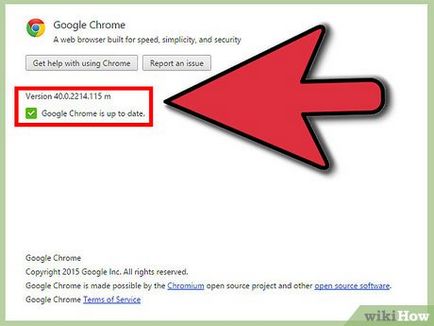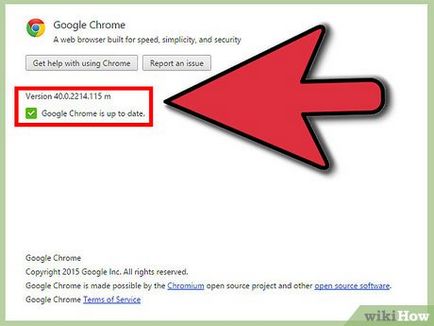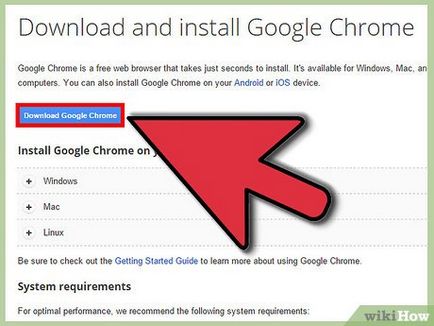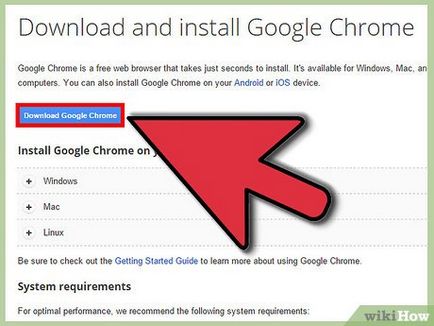Проверка за актуализации. Обновете браузъра си до най-новата версия - първата стъпка в борбата срещу изскачащи прозорци. Повечето браузъри са настроени да се актуализира автоматично, но тази опция може да е забранено. Актуализиране на вашия браузър обикновено отнема само няколко минути.
- Firefox - кликнете върху бутона «Firefox» в горния ляв ъгъл. Задръжте курсора на мишката над "Помощ" и след това изберете "За Firefox». Това отваря прозорец, който показва версията на браузъра. Ако сте инсталирали, не е най-новата версия на браузъра, актуализацията автоматично ще изтеглите и инсталирате.
- Chrome - кликнете върху бутона за менюто в горния десен ъгъл на прозореца на браузъра. Изберете "За Chrome браузър" в долната част на менюто. Отваря се нов раздел, и Chrome автоматично проверява за актуализации. Ако бъдат открити актуализации, те ще се инсталира автоматично.
- Internet Explorer - начин за актуализация зависи от версията на Internet Explorer, която използвате. По-старите версии се обновяват чрез Windows Update. В Internet Explorer 10 и 11, може да се даде възможност за автоматични актуализации, като кликнете върху иконата, под формата на зъбно колело, след което изберете "About Internet Explorer».
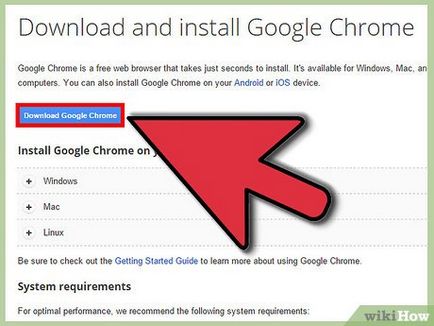
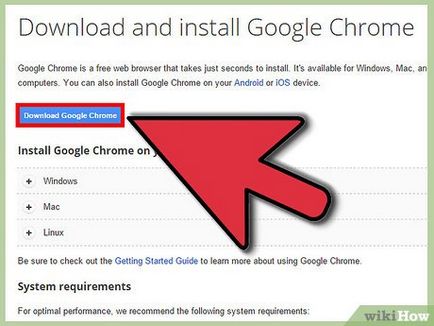
Преинсталиране на вашия уеб браузър или инсталиране на нов. Понякога програми са отговорни за появата на изскачащи прозорци не могат да бъдат отстранени от надстройката. В такива случаи повторното инсталиране на браузъра, или да го смените с друг (инсталиране на нов браузър).
- Първо, изтеглете последната версия на браузъра, който искате да инсталирате. Можете да направите това на началната страница на всеки браузър.
- Изтриване на вашия браузър. Можете да направите това, като кликнете върху "Старт" - "Control Panel". Отворете "Програми и компоненти" или "Добавяне или премахване на програми" в списъка и да намерят своя инсталиран браузър. След това кликнете върху "Премахване" и следвайте инструкциите. Забележка: Internet Explorer не може да се изтрие от Windows.
- Не забравяйте да запазите вашите отметки и настройки, за да ги импортирате в новия браузър. По време на процеса на извеждане, ще бъдете подканени да спаси своите отметки и настройки.
- Инсталиране на нов браузър. След като стар браузър е била изтрита, стартирайте инсталационния файл на новия браузър, който сте изтеглили. Следвайте инструкциите за инсталиране на браузъра и внасят старите си отметки и настройки. Когато го попитали за настройка на браузъра, като браузър по подразбиране, изберете "Да".